Nestabilné pripojenie k hráčovi v Tunngle
Ako viete, Tunngle primárne určené na hranie s inými používateľmi prostredníctvom internetu. A preto je veľmi frustrujúce, keď program náhle hlási, že s týmto alebo oným hráčom je zlé spojenie. Táto situácia je veľmi zložitá a mala by sa riešiť individuálne.
obsah
Podstata problému
"Nestabilné spojenie s týmto prehrávačom" môže zabrániť spusteniu hry pomocou vybraného prehrávača, preukázať extrémne nestabilný proces a tiež ovplyvniť rýchlosť zobrazovania správ v rozhovore. Červený kríž v blízkosti používateľa v zozname hráčov na konkrétnom serveri hlási tento problém.
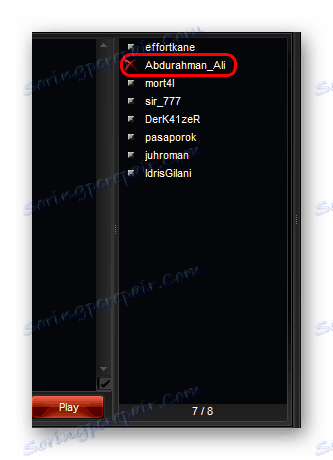
Hlavným problémom je, že problém je takmer vždy zobrazovaný oboma používateľmi. Preto je dosť ťažké pochopiť, kto sa presne zistí. Viac či menej, môžete vyvodiť závery, ak budete venovať pozornosť stavu ostatných hráčov - kto z dvoch používateľov má viac červených krížov v zozname, v skutočnosti s najväčšou pravdepodobnosťou a problémom.
Zvyčajne môže mať jav tri hlavné príčiny a každý z nich je riešený svojou vlastnou individuálnou cestou.
Príčina 1: Nesprávne nastavenia
Jedným z hlavných dôvodov, prečo sa objaví správa o nestabilnom spojení, môže byť nesprávna konfigurácia klienta. Mali by ste skontrolovať parametre programu pre seba aj pre druhého hráča, s ktorým bolo zistené zlé pripojenie. Ako správne nakonfigurovať Tunngle, nájdete v príslušnom článku.
Lekcia: Ako nakonfigurovať Tunngle
Po vykonaní všetkých potrebných nastavení musíte reštartovať počítač (oba prehrávače) a skontrolovať výsledok. Často to pomáha a môžete začať hrať.
Dôvod 2: Problémy s klientom
Tento problém je zriedkavý, ale nemožno ho ignorovať. Problémy s pripojením môžu byť spôsobené zlyhaním klienta jedného z používateľov.
Zvyčajne sa to stane z dvoch dôvodov - buď zlyhá Tunngle, alebo došlo k chybe aktualizácie klienta.
V obidvoch prípadoch je riešenie jedno - musíte preinštalovať program.
- Najprv musíte odstrániť starého klienta. Ak to chcete urobiť, prejdite na časť "Nastavenia" v časti "Odinštalovanie a zmena programov" . Najlepšie je to urobiť prostredníctvom počítača .
- Tu musíte nájsť položku s nástrojom Tunngle. Mala by sa vybrať a potom sa zobrazí tlačidlo "Vymazať" . Je potrebné kliknúť. Potom budete musieť dodržiavať iba pokyny odinštalátora.
- Teraz musíte nainštalovať nový inštalátor programu Tunngle.
- Pred spustením inštalácie sa odporúča zakázať bránu firewall a antivírus, pretože môžu zabrániť prístupu k určitým počítačovým systémom a nastaveniam siete, ako aj inštalácii určitých komponentov programu.
- Teraz stačí len spustiť inštalačný súbor a postupovať podľa pokynov. Najlepšie je spustiť ako správca kliknutím pravým tlačidlom na súbor.
- Po inštalácii sa odporúča reštartovať počítač a vykonať potrebné nastavenia. Odkaz na príslušný článok je uvedený vyššie.
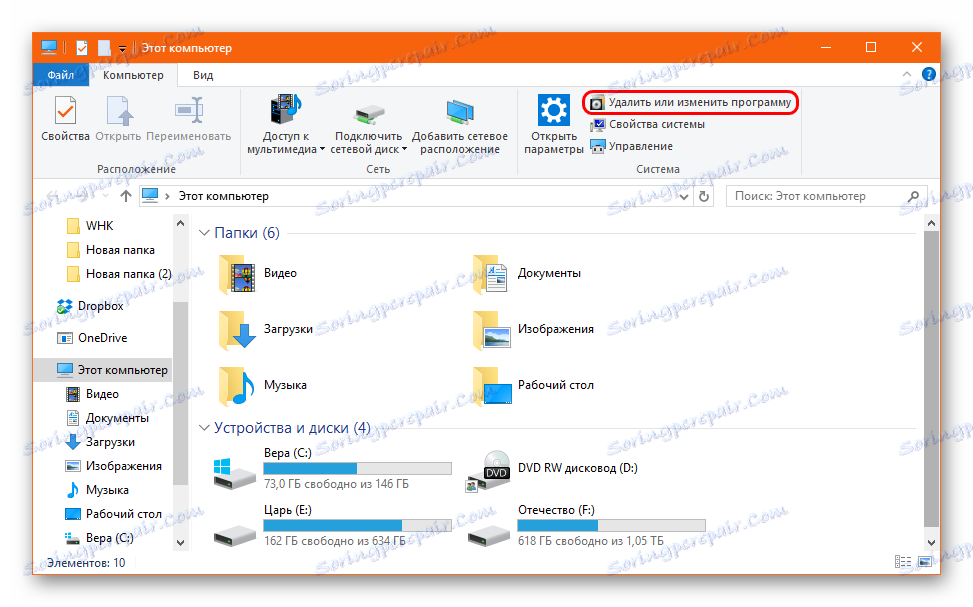
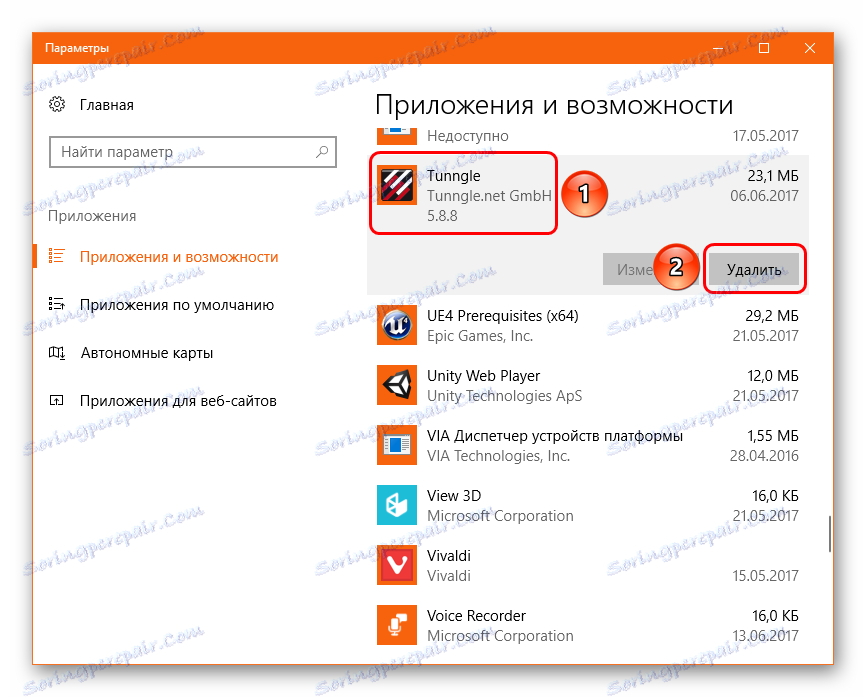
Čítajte viac:
Ako zakázať bránu firewall
Ako zakázať antivírus
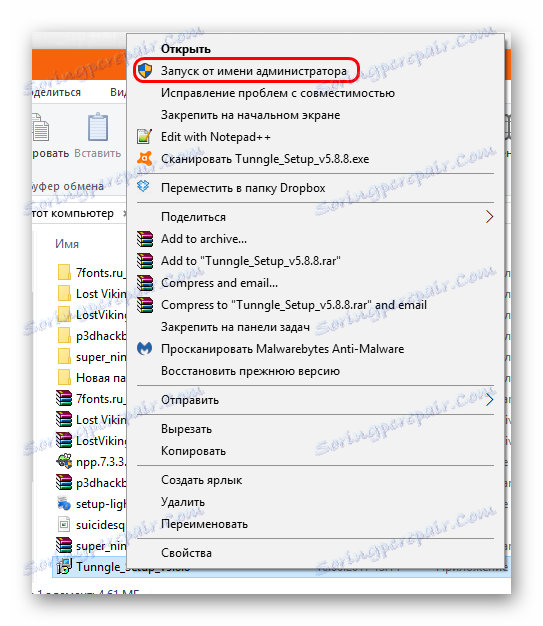
Zvyčajne po tom všetko začne pracovať, ak to bol skutočne problém.
Príčina 3: Problémy s pripojením
Najčastejšou príčinou tejto chyby. Vo väčšine prípadov to všetko spočíva v tom, že používateľ má naozaj zlú kvalitu pripojenia a tu je potrebná výmena poskytovateľa a vylepšenie zariadenia.
Iné faktory však môžu spôsobiť problémy s kvalitou pripojenia. Mali by byť skontrolované, najmä ak je dôvera v vysokú kvalitu pripojenia a zariadenia.
- Mali by ste skontrolovať, či počítač neťahá žiadne súbory. Platí to najmä pre preberanie viacerých súborov súčasne v paralelnom režime - to v podstate načíta sieť.
- Musíte sa uistiť, že torrent klienti nie sú spustené a nefungujú v počítači uTorrent , Používajú podobný systém pripojenia a tiež pracujú s otvorenými kanálmi, a preto môžu často prerušiť spojenie so servermi Tunngle. Tiež môže klient jednoducho načítať pripojenie, ak existuje veľa sťahovaní alebo distribúcie.
- Celková výkonnosť počítača môže ovplyvniť kvalitu pripojenia. Takisto nebude optimálne optimalizovať - skontrolovať register pre chyby, odstrániť všetky odpadky a nepotrebné súbory atď.
Čítajte viac:
Ako čistiť počítač z odpadu
Ako skontrolovať register pre chyby

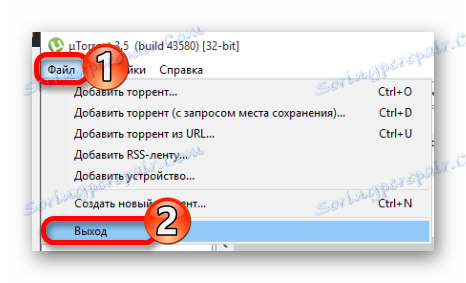
záver
Ako bolo uvedené vyššie, pri riešení tohto problému je dôležité vykonať všetky opatrenia opísané pre oboch hráčov. Možno, že každý z používateľov má problémy s prácou klienta alebo siete. Preto spoločná práca na vyriešení problému povedie k úplnému vyriešeniu problému a komfortnej hre.
